win10系统是目前用户最多使用的操作系统,因此win10系统在使用过程中也会遇到一些问题,如有的朋友遇到win10系统电脑无法正常关机的情况,win10系统不能正常关机怎么办?许多朋友还不知道具体的解决办法,因此下面将教您win10系统电脑不能正常关闭的解决办法。
1.按下键盘上的win+i快捷键打开设定窗口,点击系统。
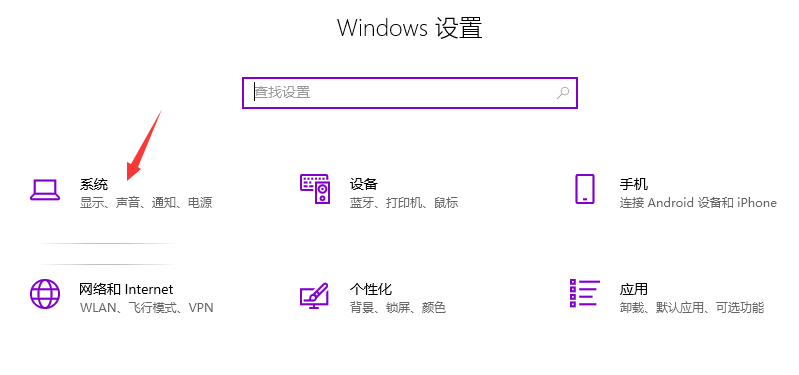
2.点击左边的电源和休眠,选择不同的电源设置。
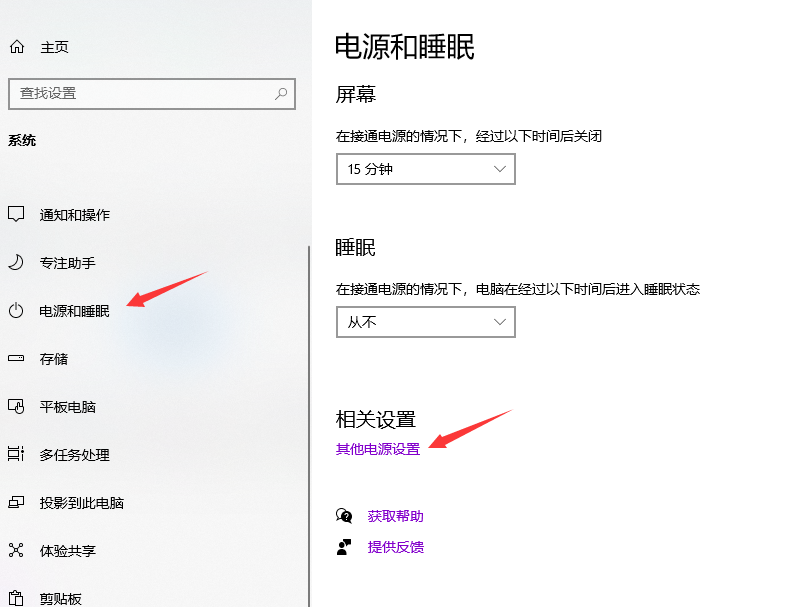
3.点击“选择动力”按钮。
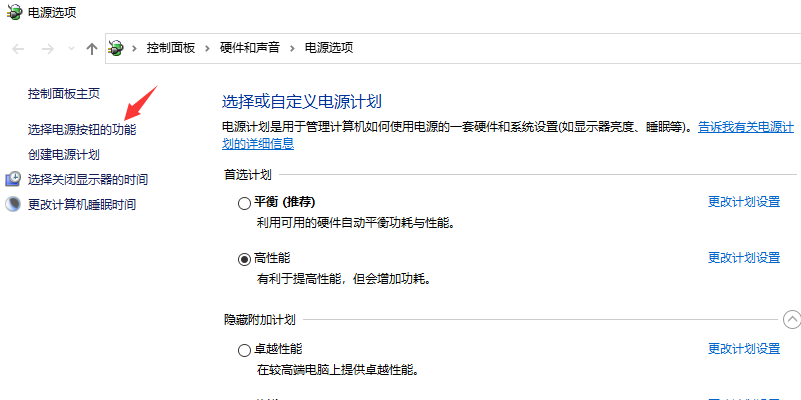
4.打开系统设置窗口,点击更改设置,当前无法使用。
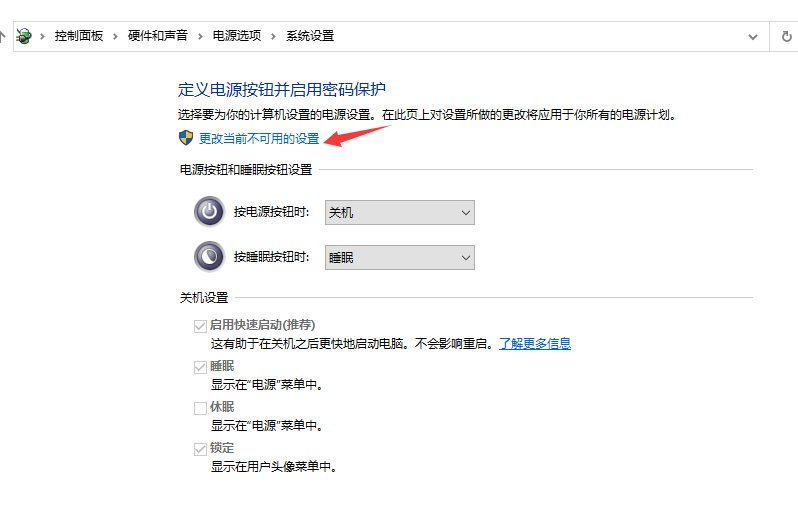
5.取消启用快速启动,点击保存修改。
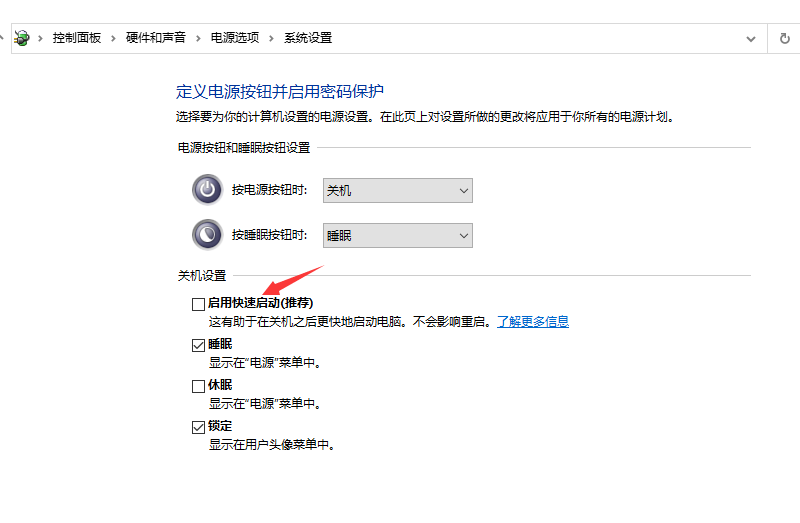
6.按下启动,左键点击关闭选项-关机,电脑可平稳关闭;
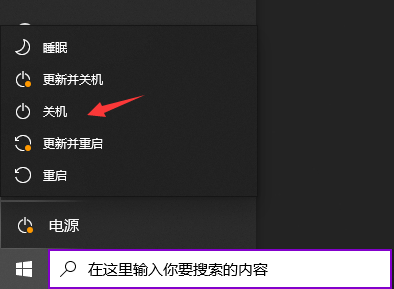
7.设定可顺利关闭,然后开机,在系统设置窗口时,左键单击启用快速启动,在前一小方框中打勾(不影响关闭),然后点击保存修改。
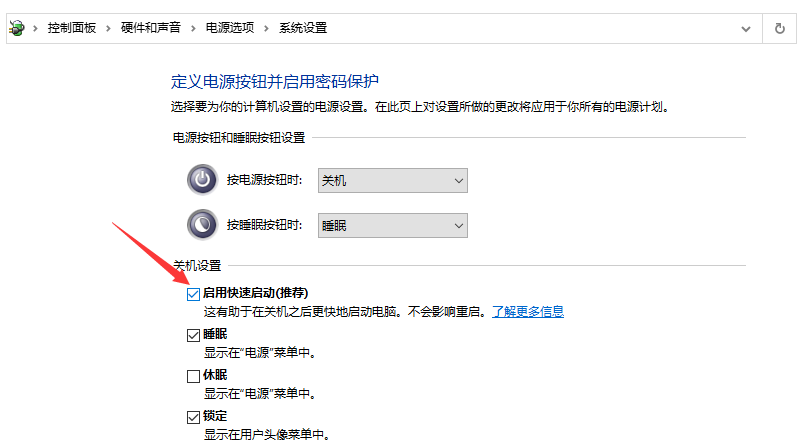
这也是小编给win10系统电脑带来不能正常关机的全部内容,希望能帮到你。
以上是win10系统不能正常关闭怎么办的详细内容。更多信息请关注PHP中文网其他相关文章!




